Hướng dẫn download và cài đặt chi tiết phần mềm Visual Studio Code
Visual Studio Code 1.47.0 là công cụ chỉnh sửa code miễn phí được định nghĩa và tối ưu hóa cho việc xây dựng và sửa lỗi các ứng dụng web và ứng dụng đám mây điện toán hiện đại.
Mục lục nội dung
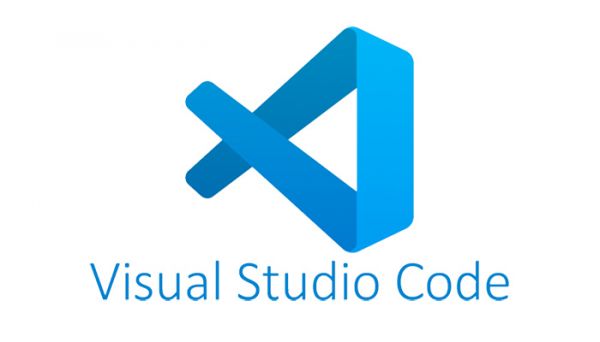
Hướng dẫn download và cài đặt chi tiết phần mềm Visual Studio Code
Hỗ trợ class đầu tiên cho xây dựng các ứng dụng ASP.NET 5 và Node.js. Visual Studio Code là ứng dụng bàn phím nhanh gọn nhẹ, hỗ trợ cho tất cả các ngôn ngữ lập trình. Viết code, hiểu và điều hướng thông minh giúp bạn làm việc hiệu quả. Tích hợp gỡ lỗi và hỗ trợ Git ngay trong tầm tay của bạn. Có sẵn trên Windows, Linux, Mac OSX.
1. Các chức năng chính của Visual Studio Code 2020
- Chạy mượt mà trên hệ điều hành được cài đặt
- Ngôn ngữ đa dạng
- Chỉnh sửa code tập trung
- Điều hướng code
- Hiểu code
- Gỡ lỗi
- Kiểm soát phiên bản Git
- Biến nó thành của bạn
- Hỗ trợ phong phú các công nghệ web hiện đại ASP.NET 5 và Node.js
2. Các chức năng mới của Visual Studio Code 2020
- Bố cục theo chiều ngang: Tổ chức các trình biên tập của bạn thành các nhóm theo chiều dọc hoặc ngang
- Phím tắt bàn phím mới cho các trang PDF
- Tự động hoàn thành CSS trong HTML: Nhận những gợi ý tự động hoàn tất CSS phong phú được nhúng trong HTML
- Dễ dàng cấu hình các phiên gỡ lỗi Node.js
- Ánh xạ bàn phím cho Sublime và Atom, giúp bạn có thể sử dụng những phím tắt phổ biến trong Visual Studio Code
- Tắt các tiện ích: Nhanh chóng tắt các Extension trên toàn cầu hoặc trong một không gian làm việc cụ thể
- Cải thiện TypeScript và JavaScript Grammar, có thể thêm màu cho biến và các chức năng liên quan
- Xem những extension có thể tin tưởng được ngay trong phần chi tiết của extension
- Mở nhiều file từ Quick Open
- Tạo phím tắt, kiểm soát định dạng tốt hơn
- Danh mục mới cho Keymaps và Formatters để dễ dàng tìm kiếm hơn
- Hỗ trợ gỡ lỗi nhiều mục tiêu và các thiết lập gỡ lỗi mới cho Node.js Debugging
- Hỗ trợ file CHANGELOG.md, thêm tab chỉnh sửa vào menu ngữ cảnh
3. Hướng dẫn cài đặt phần mềm Visual Studio Code 2020 ( 1.47 )
Bước 1 : Các bạn tải xuống phần mềm theo đường dẫn như sau : https://bit.ly/2WPlS5p
Bước 2 : Mở File cài đặt vừa tải xuống
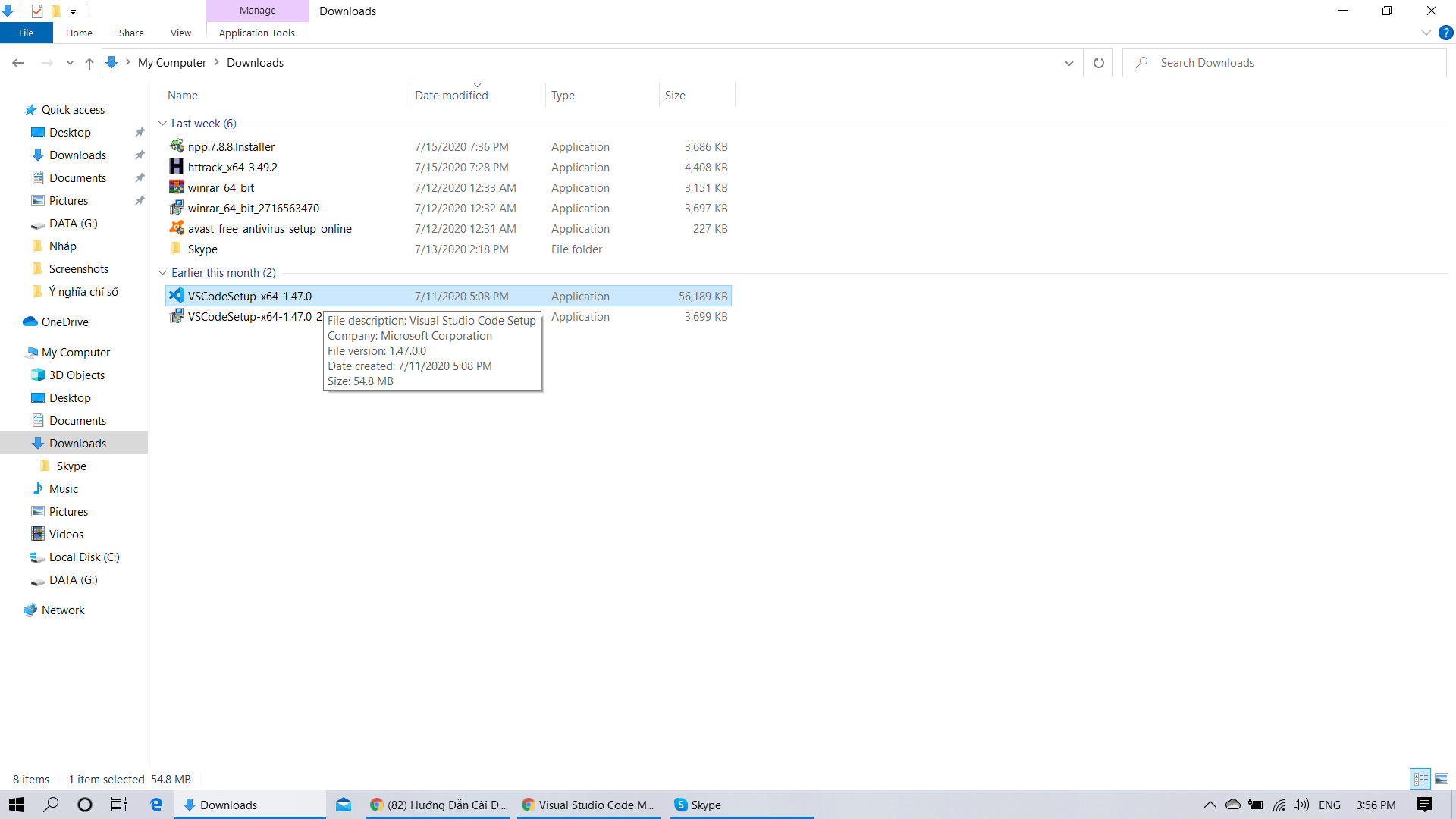
Chạy file VSCodeSetup 1.47.0
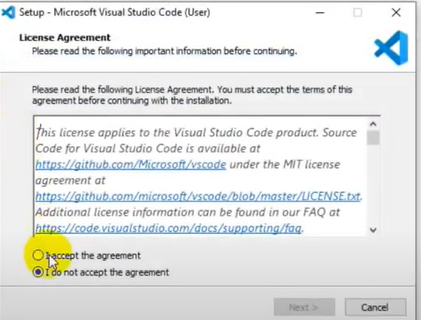
Chọn I accept the agreement

Sau đó nhấn Next nhé !
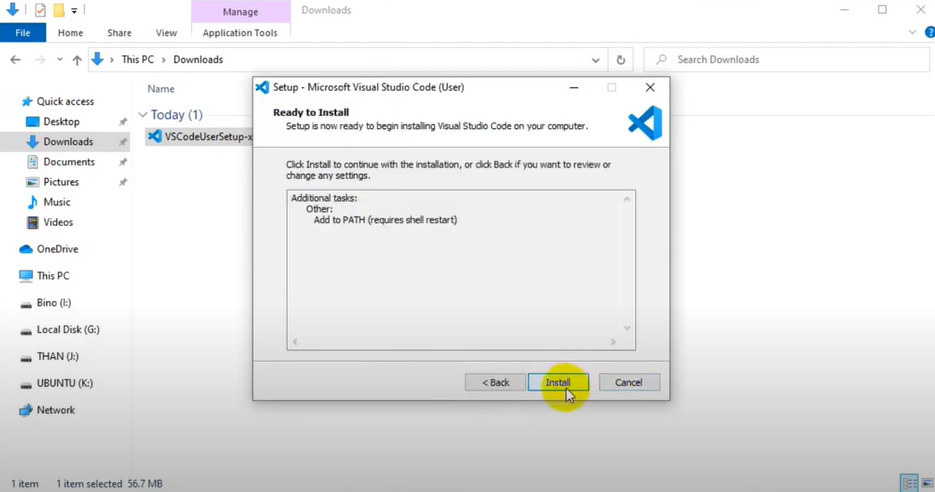
Bây giờ nhấn Install để bắt đầu quá trình cài đăt nhé
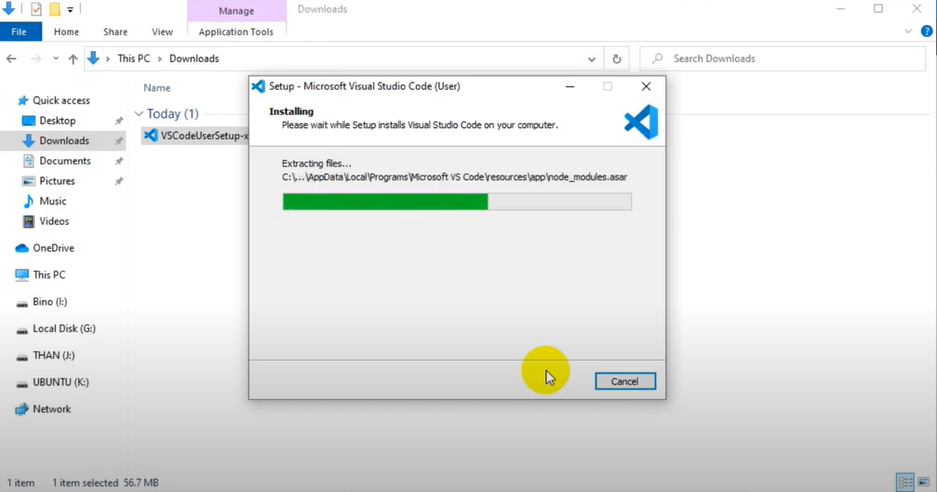
Quá trình cài đặt đang diễn ra, các bạn chút xíu nhé
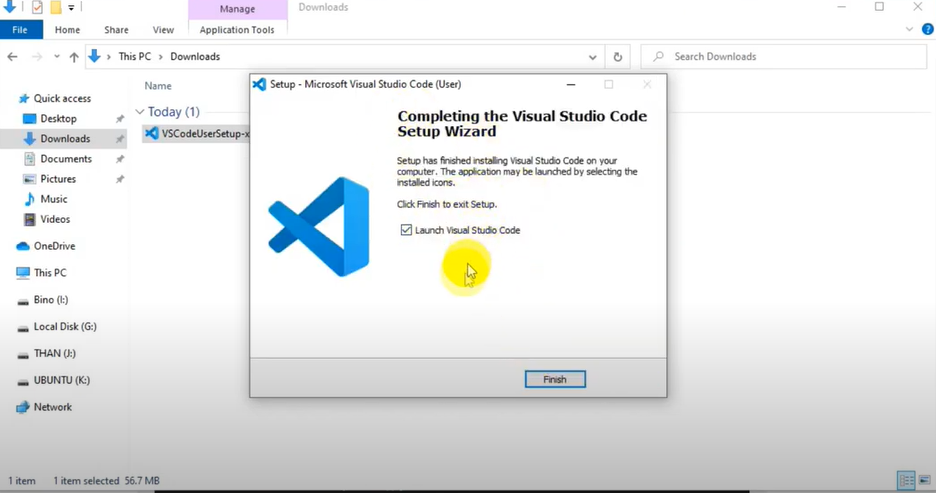
Quá trình cài đặt đã hoàn tất, chọn Finish để kết thúc
Các bạn Reset lại máy, ấn Start - Visual Studio Code - Giao diện phần mềm sẽ như sau :
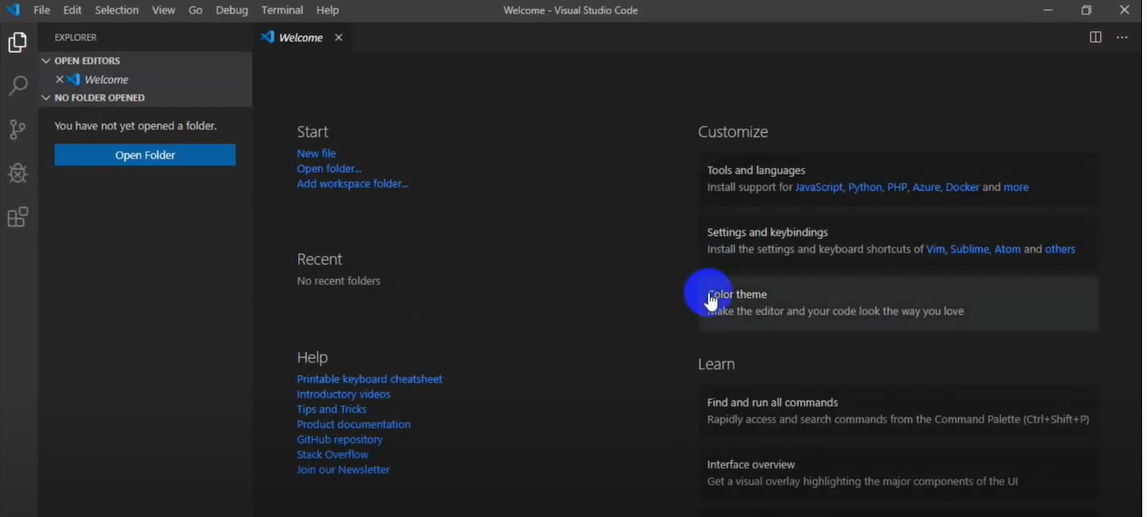
Giao diện phần mềm Visual Studio Code
Việc cài đặt Visual Studio Code 2019 cũng khá đơn giản chỉ vài cú click chuột là xong. Hy vọng bài viết sẽ giúp ích cho bạn nhiều trong quá trình chọn phần mềm để viết code nhé ! Cám ơn các bạn đã theo dõi. Chúc các bạn thành công!
Tham khảo thêm
- doc Hướng dẫn download và cài đặt chi tiết phần mềm Adobe Dreamweaver CC 2019
- doc Hướng dẫn download và cài đặt chi tiết phần mềm Visual Studio 2019
- doc Hướng dẫn download và cài đặt chi tiết phần mềm Eclipse IDE
- doc Hướng dẫn download và cài đặt chi tiết phần mềm Atom




